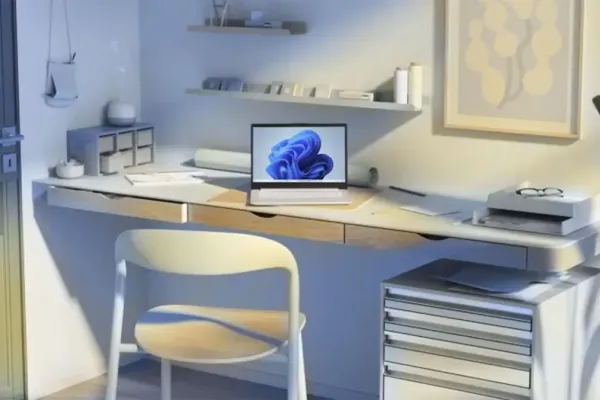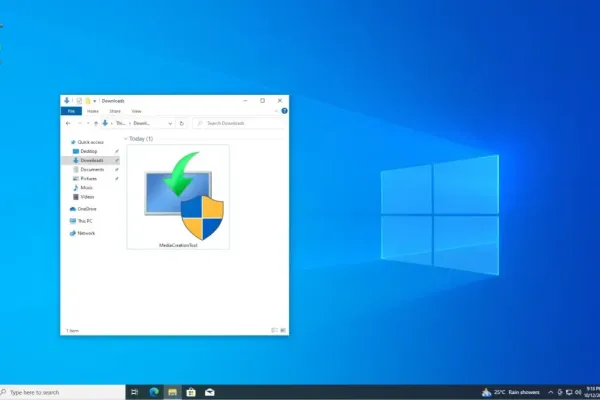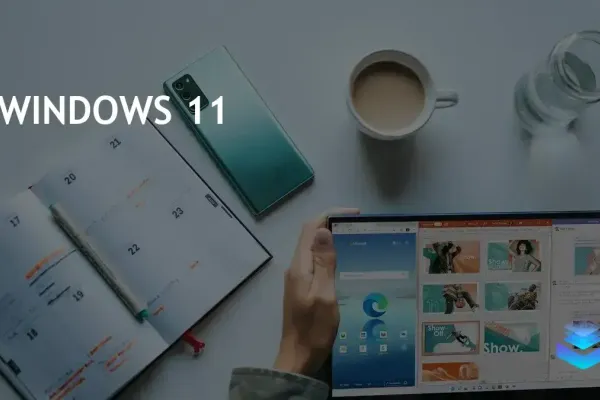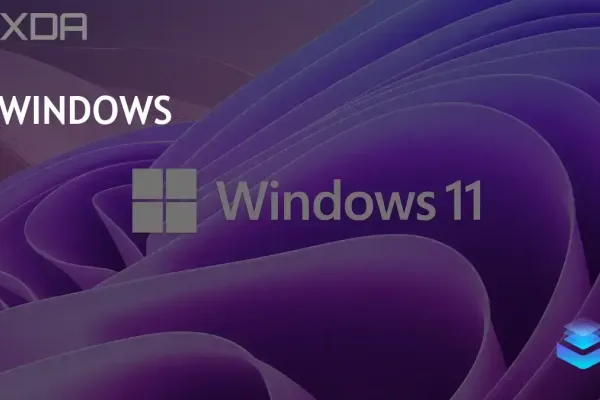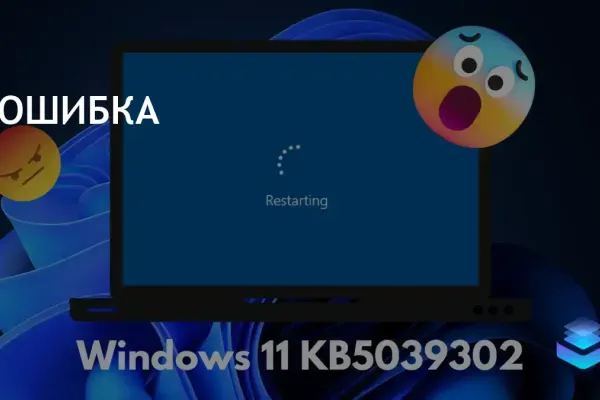В мире современных технологий, где конфиденциальность и безопасность данных становятся все более важными, функция определения местоположения в Windows 11 вызывает немало вопросов. Что же означает уведомление "Ваше местоположение в настоящее время используется"?
Как работает служба определения местоположения в Windows 11?
Windows 11 обладает функцией службы определения местоположения, которая может определить, где именно находится ваш компьютер. Для этого используются такие данные, как IP-адрес, точки доступа Wi-Fi, мобильные соединения и GPS (если он имеется на устройстве). Эти данные позволяют вычислить ваше географическое местоположение и предоставить эту информацию приложениям и службам, которые могут в ней нуждаться.
Когда вы видите уведомление о том, что ваше местоположение используется, это означает, что одно или несколько приложений в данный момент используют информацию о вашем местоположении. Это уведомление предназначено для того, чтобы вы могли решить, хотите ли вы продолжать предоставлять эту информацию приложениям или предпочитаете отключить эту функцию.
Как отключить службы определения местоположения в Windows 11
- Щелкните правой кнопкой мыши по значку "Пуск".
- Выберите "Настройки".
- В левом меню выберите "Конфиденциальность и безопасность".
- Прокрутите вниз и нажмите "Местоположение" в разделе "Разрешения приложений".
- Переключите "Службы определения местоположения" в положение "Выкл.".
Как изменить настройки местоположения для конкретных приложений в Windows 11
- Щелкните правой кнопкой мыши по значку "Пуск".
- Нажмите "Настройки".
- Выберите "Конфиденциальность и безопасность" в левом меню.
- Прокрутите вниз и нажмите "Местоположение".
- Убедитесь, что "Службы определения местоположения" включены.
- Переключите "Разрешить приложениям доступ к вашему местоположению" в положение "Вкл.".
- Переключите отдельные приложения в положение "Вкл." или "Выкл." в зависимости от того, хотите ли вы предоставить им доступ к информации о вашем местоположении.
Как установить местоположение по умолчанию в Windows 11
- Щелкните правой кнопкой мыши по значку "Пуск".
- Выберите "Настройки".
- В левом меню выберите "Конфиденциальность и безопасность".
- Выберите "Местоположение".
- В разделе "Местоположение по умолчанию" нажмите кнопку "Установить по умолчанию".
- Нажмите "Установить местоположение по умолчанию".
- Введите местоположение или выберите его на карте.
- Нажмите "Установить", чтобы подтвердить ваше местоположение по умолчанию.
Как очистить историю местоположений в Windows 11
- Щелкните правой кнопкой мыши по значку "Пуск".
- Нажмите "Настройки".
- Выберите "Конфиденциальность и безопасность" в левом меню.
- Прокрутите вниз и нажмите "Местоположение".
- Найдите раздел "История местоположений" и нажмите кнопку "Очистить".
Как узнать, когда Windows 11 использует мое местоположение?
- Щелкните правой кнопкой мыши по значку "Пуск".
- Выберите "Настройки".
- В левом меню выберите "Конфиденциальность и безопасность".
- Выберите "Местоположение".
- Прокрутите вниз и разверните раздел "Недавняя активность".
- Вы увидите список всех последних запросов на использование вашего местоположения.
Зачем Windows 11 нужно мое местоположение?
Многие приложения предоставляют информацию, которая может быть гораздо точнее при использовании вашего точного местоположения. Например, приложение Погода в Windows 11 может предоставить прогноз для любого места на планете, но без знания вашего местоположения оно не сможет дать вам локальный прогноз. Третьи стороны также могут требовать ваше местоположение для корректной работы своих приложений.